कसरी ब्लुटुथ रेडियो स्थिति निश्चित छैन जाँच गर्ने

सामग्री तालिका
आजका धेरैजसो स्मार्टफोनहरूले पहिलेको सर्वव्यापी 3.5 एमएम हेडफोन ज्याकलाई लगभग पूर्ण रूपमा खोसेका छन्।
परिणामको रूपमा, म पनि ब्लुटुथ इयरफोनहरू लिन बाध्य भएँ।
म प्राय: मेरो फोनसँग, तर एक दिन मैले मेरो विन्डोज ल्यापटपमा यो कस्तो सुनिन्छ भनेर हेर्ने निर्णय गरे।
तर जब मैले यसलाई जडान गर्ने प्रयास गरेँ, मैले मेरो ब्लुटुथ अन गर्न सकिन, र परिणाम स्वरूप, म इयरफोनहरू जडान गर्न सकिएन।
मैले यसको फेदमा पुगेर जतिसक्दो चाँडो समाधान खोज्नुपर्छ।
त्यो गर्नको लागि, म माइक्रोसफ्टको समर्थन पृष्ठहरूमा गएँ र भ्रमण गरें। थप जानकारीको लागि Windows प्रयोगकर्ता फोरमहरू।
मैले गरेको अनुसन्धानको मद्दतले बनाइएको यो गाइडले सेकेन्डमा तपाईंको ब्लुटुथ रेडियो ठीक गर्न मद्दत गर्नेछ।
जब Windows ट्रबलशुटरले ब्लुटुथ रेडियो स्थिति जाँच गर्नुहोस् देखाउँछ, यो कुनै पनि समस्याहरूको लागि ट्रान्समिटर जाँच गर्न समस्या निवारण प्रक्रियाको भाग हो।
सिस्टम ट्रेमा ब्लुटुथ सक्रिय गर्नुहोस्

तपाईले सामान्यतया Windows प्रणाली ट्रेमा ब्लुटुथको लागि टगल फेला पार्न सक्नुहुन्छ।
सानो सन्देश बबल आइकनमा क्लिक गर्नुहोस् (वा यदि तपाईंको ल्यापटप प्राथमिकता सूचना मोडमा छ भने चन्द्र प्रतिमा) यन्त्र टगल गरेर प्यानल खोल्नुहोस्। .
निश्चित गर्नुहोस् कि ब्लुटुथ सक्रिय छ; यो सुनिश्चित गर्न, Windows मा सेटिङ एप खोल्नुहोस्।
जडान ट्याबबाट, ब्लुटुथ खोलिएको छ कि छैन जाँच गर्नुहोस्।
आफ्नो कम्प्युटर पुन: सुरु गर्नुहोस्
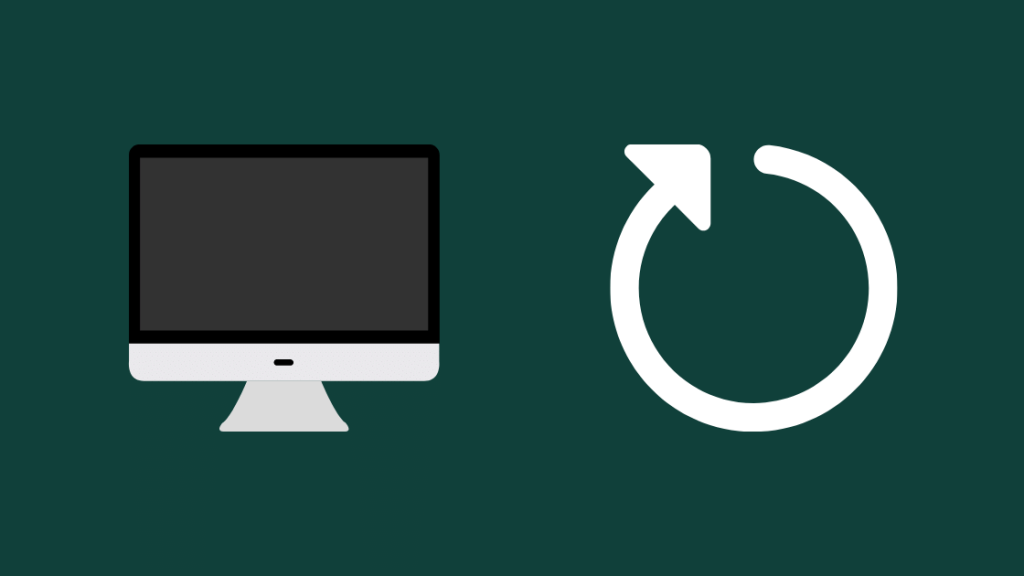
यदि ब्लुटुथ सक्रिय छ र तपाईं अझै पनि हुनुहुन्छतपाईँको यन्त्र जडान गर्न सकिँदैन, कम्प्युटर पुन: सुरु गर्ने प्रयास गर्नुहोस्।
कम्प्यूटर पूर्ण रूपमा बन्द गर्नुहोस् र केही मिनेट पर्खनुहोस्।
यसलाई फेरि खोल्नुहोस् र कम्प्युटर पुन: सुरु हुनको लागि पर्खनुहोस्।
यो अन गरेपछि, ब्लुटुथ उपकरणलाई पुन: जडान गर्ने प्रयास गर्नुहोस्।
आफ्नो ब्लुटुथ ड्राइभरहरू अपडेट गर्नुहोस्

पुरानो ड्राइभरहरूमा बगहरू हुन सक्छन् जुन रोकिन्छ। ब्लुटुथले राम्ररी काम गर्नबाट रोक्छ।
ड्राइभर अपडेट गर्दा तपाईंको प्रणालीमा सुरक्षा कमजोरीहरू पनि बढ्छ, त्यसैले कम्तिमा दुई महिनामा एक पटक आफ्नो पीसी अपडेट गर्न सल्लाह दिइन्छ।
तपाईंको विन्डोजमा ब्लुटुथ ड्राइभरहरू अद्यावधिक गर्न PC:
यो पनि हेर्नुहोस्: 5 चीजहरू तपाईले गर्न सक्नुहुन्छ यदि त्यहाँ एयरप्लेमा कुनै आवाज छैन- Windows Key थिच्नुहोस् र रन कमाण्ड बाकस खोल्न R थिच्नुहोस्।
- टाइप गर्नुहोस्' devmgmt.msc 'उद्धरण बिनाको बक्समा र इन्टर थिच्नुहोस्।
- खोल्ने यन्त्र प्रबन्धकबाट ब्लुटुथ छनोट गर्नुहोस्। यसमा ' रेडियो ' लेबल पनि हुन सक्छ।
- ब्लुटुथ एडाप्टरमा दायाँ क्लिक गर्नुहोस् र अपडेट छनौट गर्नुहोस् ड्राइभर।
- खोज्नुहोस् चयन गर्नुहोस्। स्वचालित रूपमा अद्यावधिक गरिएको ड्राइभर सफ्टवेयरको लागि ।
- अद्यावधिक स्थापना समाप्त गर्न स्क्रिनमा बाँकी प्रम्प्टहरू पालना गर्नुहोस्।
- स्थापना गरेपछि, आफ्नो कम्प्युटर पुनः सुरु गर्नुहोस्।
पुन:सुरु पूरा भएपछि, ब्लुटुथ खोल्नुहोस् र आफ्नो उपकरणहरू पुन: जडान गर्ने प्रयास गर्नुहोस्।
तपाईंको ब्लुटुथ ड्राइभरहरू मेटाउनुहोस् र पुन: स्थापना गर्नुहोस्
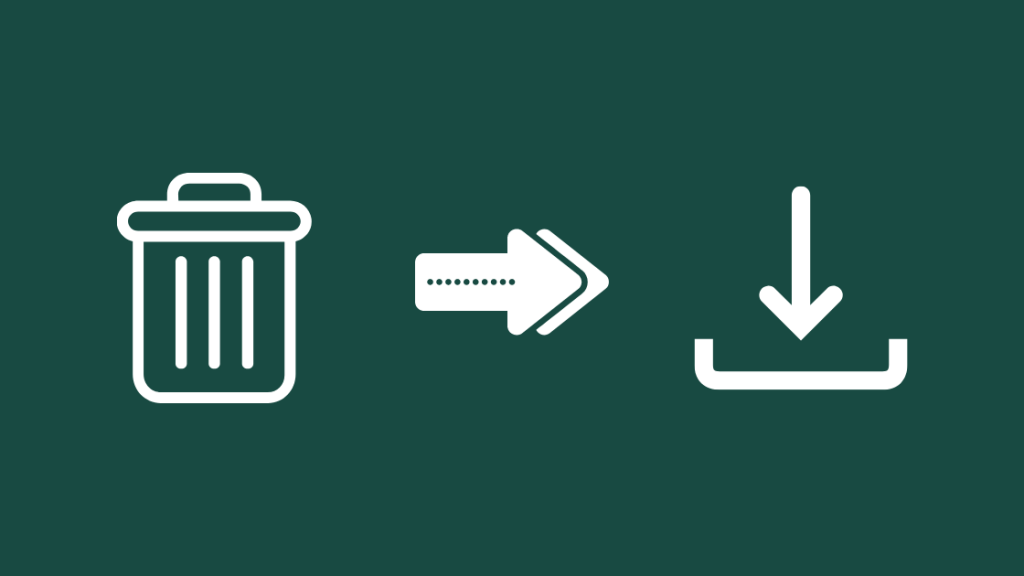
अद्यावधिकले समस्या समाधान नगर्न सक्छ। थप समस्याहरू छन्, त्यसैले तपाईंले प्रयास गर्न सक्नुहुने अर्को कुरा स्थापना रद्द गरी पुन: स्थापना गर्नु होब्लुटुथ ड्राइभरहरू।
तपाईंका ड्राइभरहरू अद्यावधिक गर्न, यन्त्र प्रबन्धकमा फर्कनुहोस् र ब्लुटुथ एडाप्टरमा दायाँ क्लिक गर्नुहोस्।
तपाईंको ब्लुटुथ ड्राइभर हटाउन डिभाइस अनइन्स्टल गर्नुहोस् छनोट गर्नुहोस्। कम्प्युटर।
ड्राइभर पुन: स्थापना गर्नको लागि:
- सेटिङ् एप खोल्नुहोस्।
- नेभिगेट गर्नुहोस् अपडेट गर्नुहोस् & सुरक्षा ।
- Windows Update > अपडेटहरूको लागि जाँच गर्नुहोस् ।
- Windows ले स्वचालित रूपमा ब्लुटुथ ड्राइभरहरू स्थापना गर्नेछ।
ड्राइभर स्थापना भएपछि, आफ्नो पीसी पुन: सुरु गर्नुहोस् र ब्लुटुथ पुन: प्रयोग गरी हेर्नुहोस्। आफ्नो ब्लुटुथ पेरिफेरलहरूका लागि ड्राइभरहरू नमेटाउन सावधान रहनुहोस्।
उपकरण प्रबन्धकमा फ्यान्टम USB प्रविष्टिहरू मेटाउनुहोस् र पुन: सुरु गर्नुहोस्
कहिलेकाहीँ ड्राइभर वा सफ्टवेयर स्थापनाको कारणले गर्दा, एउटै ड्राइभरका धेरै प्रविष्टिहरू यन्त्र प्रबन्धकमा देखा पर्न सक्छन्।
यिनीहरूलाई खाली गर्नाले तपाईंको ब्लुटुथ एडाप्टरलाई ठीक गर्न मद्दत गर्न सक्छ, त्यसैले यो प्रयास गर्न लायक छ।
फ्यान्टम उपकरण प्रविष्टिहरू सफा गर्न :
- फेरि यन्त्र प्रबन्धक खोल्नुहोस्।
- विस्तार गर्नुहोस् ब्लुटुथ खण्ड।
- शीर्ष रिबनबाट दृश्य चयन गर्नुहोस् र लुकेका यन्त्रहरू देखाउनुहोस् चयन गर्नुहोस्।
- ब्लुटुथ अन्तर्गत पहेंलो विस्मयादिबोधक चिन्हका साथ सबै डुप्लिकेट वा प्रविष्टिहरू अनइन्स्टल गर्नुहोस्। अनइन्स्टल गर्नु अघि ' यस यन्त्रको ड्राइभर सफ्टवेयर मेटाउनुहोस् ' जाँच गर्नुहोस्।
तपाईले सबै नक्कल प्रविष्टिहरू अनइन्स्टल गरेपछि, आफ्नो पीसी पुन: सुरु गर्नुहोस् र ब्लुटुथमा जडान गर्ने प्रयास गर्नुहोस्।फेरि।
डिभाइस प्रबन्धकमा ब्लुटुथ डिभाइस असक्षम र पुन:सक्षम गर्नुहोस्

ब्लुटुथ एडाप्टरको साधारण असक्षम र पुन: सक्षम गर्नुहोस् यसले कुनै पनि समस्याहरू समाधान गर्न सक्छ। .
यो गर्न यन्त्र प्रबन्धक मार्फत सम्भव छ, त्यसैले यो फेरि सुरु गर्ने समय हो।
तपाईंले यन्त्र प्रबन्धक सुरु गरेपछि, ब्लुटुथ खण्ड फेला पार्नुहोस्।
दायाँ- एडाप्टरमा क्लिक गर्नुहोस् र डिभाइस असक्षम गर्नुहोस्।
केही सेकेन्ड पर्खनुहोस् र एडाप्टरमा फेरि दायाँ क्लिक गर्नुहोस्, र उपकरण सक्षम गर्नुहोस् चयन गर्नुहोस्।
तपाईँले एडाप्टर पुन: सक्षम गरेपछि आफ्नो पीसीको ब्लुटुथ सुविधाहरू पुन: प्रयोग गर्ने प्रयास गर्नुहोस्।
BIOS मा ब्लुटुथ उपकरण असक्षम र पुन: सक्षम गर्नुहोस्
केही कम्प्युटरहरूले तपाईंलाई अनुमति दिन्छ। BIOS बाट ब्लुटुथ सेटिङहरू ट्वीक गर्नुहोस्, र तपाइँले गरेको छ कि छैन भनेर हेर्ने एक मात्र तरिका भनेको BIOS मा बुट गर्नु हो र आफैलाई जाँच गर्नुहोस्।
BIOS मा बुट गर्नको लागि तपाइँले पीसी भएको बेला एक विशेष बटन वा बटन संयोजन इनपुट गर्न आवश्यक छ। बुट गर्दै।
सामान्यतया, कुञ्जी या त Delete वा F2 हो, तर निश्चित गर्न, आफ्नो कम्प्युटर निर्माता वा तपाईंको मदरबोर्डको लागि म्यानुअल जाँच गर्नुहोस्।
PC बन्द गर्नुहोस् र यसलाई फिर्ता गर्नुहोस्। मा; BIOS खोल्नको लागि निर्दिष्ट कुञ्जी थिच्नुहोस् र होल्ड गर्नुहोस् जब यो खोल्छ।
यो पनि हेर्नुहोस्: Onn TV कालो स्क्रिन: मिनेटमा कसरी ठीक गर्नेBIOS बाट, जडान सेटिङहरूमा जानुहोस् वा ब्लुटुथ समावेश हुनैपर्छ।
यहाँबाट ब्लुटुथ बन्द गर्नुहोस् र परिवर्तनहरू बचत गर्नुहोस्। बनाउनुहोस् र पुन: सुरु गर्नुहोस्।
यसले फेरि बुट गर्दा, फेरि BIOS मा जानुहोस् र ब्लुटुथ पुन: सक्षम गर्नुहोस्।
दिनुहोस्ब्लुटुथ सक्षम गरेपछि PC बुट अप गर्नुहोस्, र PC सँग आफ्नो ब्लुटुथ उपकरणहरू प्रयोग गर्ने प्रयास गर्नुहोस्।
तपाईँको BIOS अद्यावधिक गर्नुहोस्
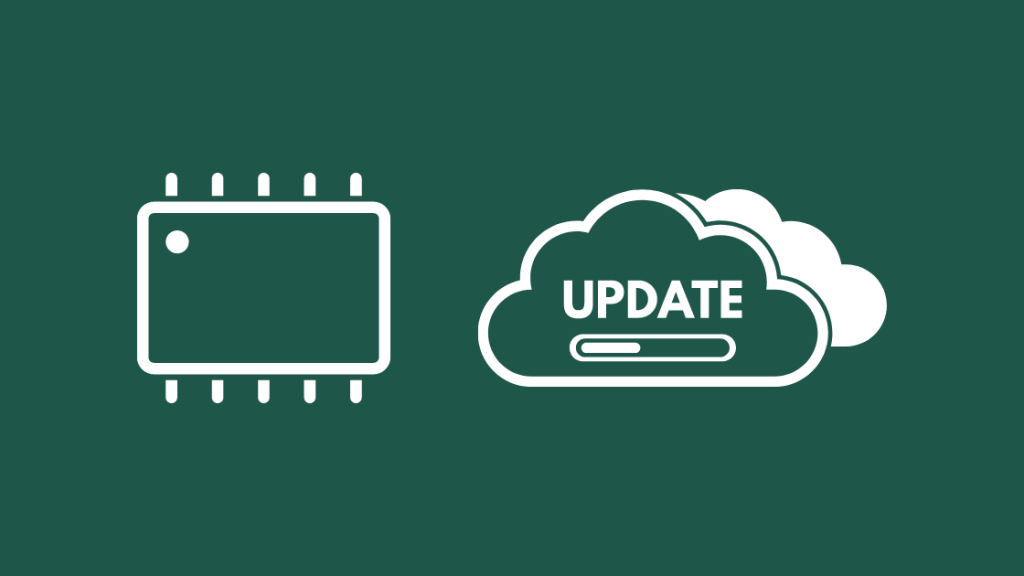
तपाईँको BIOS संस्करण अद्यावधिक गर्नाले मद्दत गर्न सक्छ, तर त्यसो गर्नु तपाईंको आफ्नै जोखिममा हुनुपर्छ।
यदि BIOS अद्यावधिक खराब भयो भने, तपाईंको पीसी ईंट हुन सक्छ र अनुपयोगी रेन्डर हुन सक्छ, त्यसैले आफ्नो BIOS अद्यावधिक गर्दा सावधान रहनुहोस्।
केही ल्यापटपहरूमा उपयोगिताहरू छन्। जसले तपाइँको लागि BIOS अद्यावधिक गर्दछ, र यदि तपाइँको ल्यापटपमा Asus ल्यापटपहरूको लागि MyAsus उपयोगिता जस्तै छ भने, एपले तपाइँलाई BIOS अद्यावधिक गर्न बताउनुभएको चरणहरू पालना गर्नुहोस्।
पीसीहरूको लागि, तपाइँको मदरबोर्ड निर्माता खोज्नुहोस् र आफ्नो मदरबोर्डको लागि नवीनतम BIOS डाउनलोड गर्न तिनीहरूको वेबसाइटमा जानुहोस्।
आफ्नो निर्माताको निर्देशनहरू पालना गरेर अद्यावधिक स्थापना गर्नुहोस् र आफ्नो पीसी पुन: सुरु गर्नुहोस्।
आफ्नो यन्त्रहरूलाई ब्लुटुथमा जडान गर्नुहोस् र हेर्नुहोस् कि समस्या समाधान भएको छ कि छैन। .
तपाईँको BIOS लाई फ्याक्ट्री डिफल्टमा उल्टाउनुहोस्
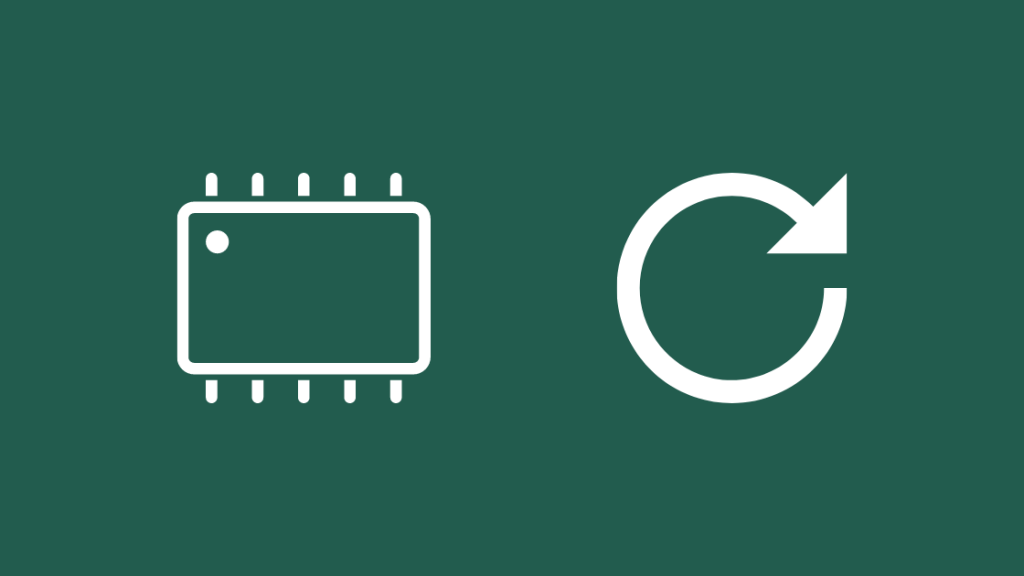
यदि BIOS अद्यावधिक गर्दा केहि पनि समाधान हुँदैन, तपाइँ यसलाई कारखाना पूर्वनिर्धारितमा रिसेट गर्ने प्रयास गर्न सक्नुहुन्छ।<1
BIOS मा बुट गर्नुहोस् र उन्नत सेटिङहरू जाँच गर्नुहोस्।
फ्याक्ट्री रिसेट विकल्प सामान्यतया उन्नत सेटिङहरूमा हुनुपर्छ तर निर्माता अनुसार फरक हुन सक्छ।
थपको लागि म्यानुअल जाँच गर्नुहोस्। जानकारी र BIOS लाई फ्याक्ट्री पूर्वनिर्धारितमा रिसेट गर्नुहोस्।
फ्याक्ट्री पूर्वनिर्धारितहरूमा BIOS रिसेट गर्दा काम भयो कि भनेर हेर्नको लागि फेरि ब्लुटुथ प्रयोग गर्नुहोस्।
बिल्ट-इन Windows 10 ट्रबलसुटर सुरु गर्नुहोस्
विन्डोजसँग राम्रोसँग डिजाइन गरिएको छसमस्या निवारण उपकरण जसले समस्याहरूको लागि तपाइँको ब्लुटुथ जाँच गर्न सक्छ र यदि सबै असफल भएमा आफै समाधान गर्ने प्रयास गर्नुहोस्।
समस्या निवारक चलाउनको लागि:
- सेटिङ् एप खोल्नुहोस् र नेभिगेट गर्नुहोस् अद्यावधिक र; सुरक्षा ।
- समस्या निवारण खण्डमा, अन्य समस्याहरू फेला पार्नुहोस् र समाधान गर्नुहोस् मा जानुहोस्।
- ब्लुटुथ > चलाउनुहोस् ट्रबलशुटर ।
ब्लुटुथ एडाप्टर फिक्स गर्न ट्रबलशुटरले तपाईंलाई दिने प्रम्प्टहरू पालना गर्नुहोस्।
अन्तिम विचारहरू
ब्लुटुथसँग धेरै सीमित भएकोले Wi-Fi भन्दा दायरा, आफ्नो यन्त्रहरू नजिकबाट प्रयोग गर्ने प्रयास गर्नुहोस्।
यदि यो असुविधाजनक छ भने, बजारमा ब्लुटुथ दायरा विस्तारकहरू छन् जस्तै miccus ब्लुटुथ ट्रान्समिटर, जसले तपाइँको पीसीको ब्लुटुथ जडानको दायरा बढाउँछ।
<० तिनीहरूमध्ये धेरैजसो एडवेयर हुन् र तपाईंलाई प्रत्येक सेकेन्डमा तिनीहरूको उत्पादन किन्नको लागि धक्का दिनेछन्।सफ्टवेयरले सायद केही गर्दैन र, सबैभन्दा खराब अवस्थामा, थप सम्भावित अनावश्यक कार्यक्रमहरू स्थापना गर्नुहोस्।
तपाईले पढ्नको मजा पनि लिन सक्नुहुन्छ
- Nvidia हाई डेफिनिशन अडियो बनाम Realtek: तुलना
- इथरनेट Wi-Fi भन्दा ढिलो: कसरी सेकेन्डमा समाधान गर्ने
- प्लेब्याक त्रुटि YouTube: सेकेन्डमा कसरी समाधान गर्ने
- Xfinity Wi-Fi पजलाई सहजै बाइपास गर्ने तरिका <20
बारम्बार सोधिने प्रश्नहरू
ब्लुटुथ रेडियो जाँच गर्नुको अर्थ के होस्थिति?
विन्डोज ट्रबलशुटरमा ब्लुटुथ रेडियो स्थिति जाँच गर्नुको मतलब यो हो कि ट्रबलशुटरले ब्लुटुथ ट्रान्समिटरलाई सामान्य समस्या निवारण प्रक्रियाको भागको रूपमा जाँच गरिरहेको छ जुन यसले पछ्याउँछ।
म कसरी ब्लुटुथ सिग्नल शक्ति जाँच गर्ने? ?
तपाईँले तेस्रो-पक्ष सफ्टवेयर स्थापना नगरी वा विशेष उपकरणहरू प्रयोग नगरी आफ्नो ब्लुटुथ सिग्नलको सिग्नल बल देख्न सक्नुहुन्न।
बेनेट नामक युटिलिटी डाउनलोड र स्थापना गर्नुहोस्, जसले तपाईंलाई हेर्न दिनेछ। ब्लुटुथ सिग्नलको शक्ति।
म कसरी ब्लुटुथ सिग्नलको शक्ति बढाउन सक्छु?
तपाईले आफ्नो ब्लुटुथको दायरा बढाउन ब्लुटुथ सिग्नल एक्स्टेन्डर प्राप्त गर्न सक्नुहुन्छ।
मिकस ब्लुटुथ प्राप्त गर्नुहोस् ट्रान्समिटर; यो सूर्य मुनि लगभग कुनै पनि कुरा संग मिल्दो छ।
ब्लुटुथ सिग्नल कति टाढा जान्छ?
एउटा ब्लुटुथ जडानको दायरा 30 फिट सम्म हुन सक्छ, तर यो कति ठूला मा निर्भर गर्दछ। वा धातु वस्तुहरू तपाईं र ब्लुटुथ उपकरण बीचमा छन्।

